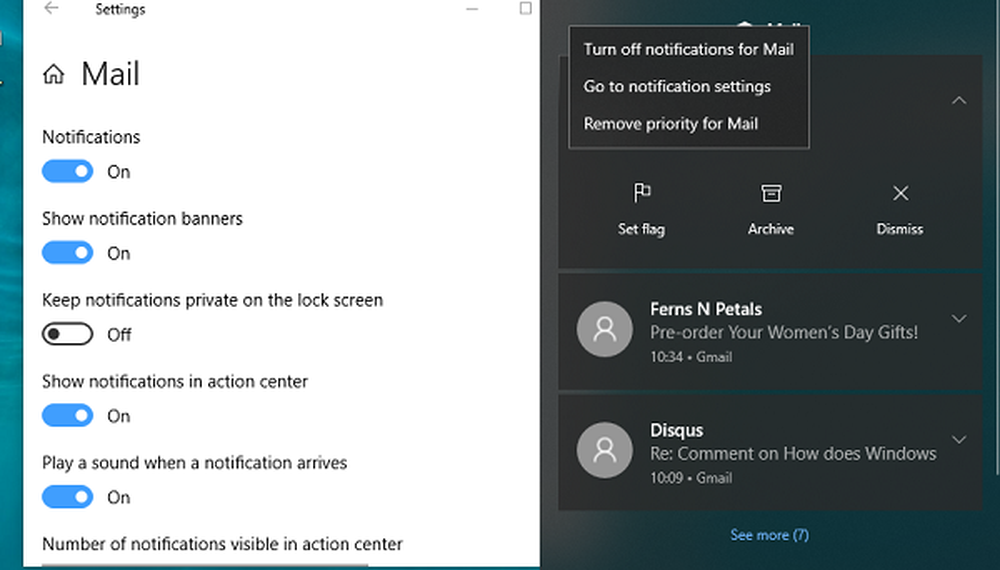Uppgradera snabbt till senaste uppdatering av Windows 10 med hjälp av Media Creation Tool

Om du vill uppgradera till den senaste uppdateringen av Windows 10-funktionen direkt kan du använda Media Creation Tool. Det är ganska enkelt och alla kommer att kunna göra det, efter att ha tagit några försiktighetsåtgärder. Ta en titt på denna detaljerade skärmdumptutorial för nybörjare som visar dig hur du enkelt kan uppgradera din Windows 10 till en nyare version, så att dina data, inställningar och installerad programvara är intakta som den är.
Uppgradera till senaste uppdatering av Windows 10 med hjälp av Media Creation Tool
Det finns några saker du kanske vill göra innan du påbörjar uppgraderingsprocessen. När du har gjort hushållet besöker du Microsoft.com och klickar på det blå Ladda ner verktyg nu knapp. Detta hämtar filen 17.5MB MediaCreationTool.exe till ditt system. Klicka på den för att starta uppgraderingen av din Windows 10.
Jag har gett nästan alla skärmdumpar av skärmarna som du kommer att se när du går igenom uppgraderingsprocessen, vilket kan ta cirka en timme eller så. Om du behöver kan du klicka på bilderna för att se deras större version.
Under uppgraderingsprocessen startas din dator flera gånger, och du behöver inte göra någonting riktigt.

När förhandskontrollen är klar börjar uppgraderingsprocessen.

Du kommer att bli ombedd att acceptera licensvillkoren. Acceptera dem.

Nedladdningen startar.
När en gång är klar kommer integriteten för den nedladdade filen att verifieras.
När nedladdningen har verifierats kommer Windows 10-media att skapas.
Nästa skärm visas.
Verktyget kommer att kontrollera om några nya uppdateringar är tillgängliga och ladda ner dem, om de är.
Mindre hushållning kommer att göras.
Du måste igen acceptera licensvillkoren.
 Verktyget kommer igen att kontrollera efter uppdateringar.
Verktyget kommer igen att kontrollera efter uppdateringar.
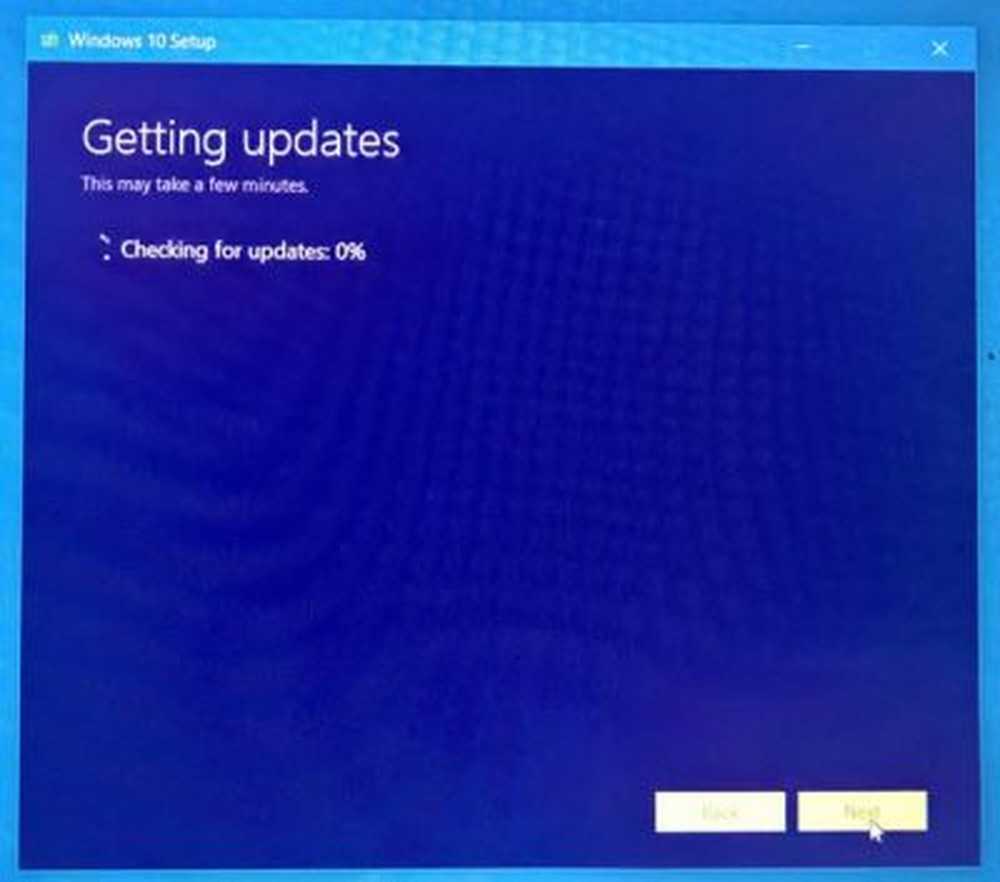
Det kommer att kolla om ditt system är klart att installera.
Diskutrymme tillgänglighet är också markerad.
När allt är klart måste du välja Installera. Dina personliga filer och appar kommer att behållas.

Installationsprocessen börjar.
Din dator startar om ett par gånger.
Snart ser du en välkomstskärm.
Om du inte vill ansluta till Internet kan du hoppa över det här steget.

Välj sekretessinställningarna eller gå med standardinställningarna. Du kan alltid ändra dem senare.
Det är allt! Klicka på Nästa och du kommer att se följande skärm som innebär att uppgraderingen är slut.
När du loggar in, kolla din Windows 10-version.

Du bör se den senaste Windows Update-uppdateringen installerad.
Hoppas det går smidigt för dig.